"Je n'ai pas pu installer iOS 17.5.1 sur mon iPhone 15. Une erreur s'est produite lors de l'installation d'iOS 17.5.1. J'avais déjà mis à jour mon iOS sur cet iPhone, mais cette situation ne s'était pas produite."
- discussions.apple.com
Lorsque vous constatez qu'iOS 17 ne s'installe pas sur votre iPhone, veuillez d'abord vérifier votre appareil. Dans de nombreux cas que nous avons rencontrés, de nombreux utilisateurs d'iPhone ont manqué certains problèmes fondamentaux, une erreur s'est donc produite lors de la mise à jour. Heureusement, ce guide a expliqué comment corriger l'erreur de mise à jour avec des étapes détaillées. Commençons.
Partie 1 : Pourquoi iOS 17 ne s'installe-t-il pas ?
Il peut y avoir plusieurs raisons pour lesquelles vous ne parvenez pas à installer ou à mettre à jour iOS 17 sur votre iPhone.
- Espace de stockage insuffisant sur l’iPhone : La mise à jour vers iOS 17 nécessite de l’espace libre. En général, la quantité d'espace de stockage dont vous aurez besoin dépend de la mise à jour spécifique. Par exemple, si vous mettez à jour iOS 16 vers iOS 17, qui est la mise à jour majeure, elle nécessite au moins 10 Go d'espace libre. Quant à la mise à jour mineure d'iOS, par exemple iOS 17.5 vers iOS 17.5.1, elle n'a besoin que d'environ 1 Go d'espace libre.
- Problèmes de connexion Internet : si la connexion Internet est instable ou si le réseau Wi-Fi est faible, le téléchargement peut échouer.
- Modèle d'iPhone incompatible : tous les iPhone ne sont pas éligibles à la dernière mise à jour iOS. De manière générale, s'il n'y a pas de notification de mise à jour sur votre iPhone, cela peut signifier que la dernière version d'iOS n'est pas bien compatible avec votre modèle d'iPhone.
- Problèmes logiciels : certains bugs logiciels temporaires peuvent empêcher la mise à jour et l’installation d’iOS 17.
- Surcharge du serveur de mise à jour : si de nombreux utilisateurs effectuent une mise à jour vers iOS 17 au cours de la même période, les serveurs d'Apple peuvent surcharger.
Partie 2 : Comment corriger l'erreur de mise à jour iOS 17 ? (7 façons)
Après avoir compris pourquoi vous ne pouvez pas installer iOS 17 sur votre appareil, veuillez résoudre le problème que vous avez rencontré.
2.1 Réparez votre iPhone et mettez à jour vers iOS en 1 clic
La méthode la plus rapide consiste à réparer votre iPhone avec un outil de réparation professionnel - iOS System Recovery. Cette application logicielle peut résoudre divers problèmes système sur les appareils iOS, tels que la mise à jour iOS, le plantage d'applications, les problèmes logiciels, l'écran noir/blanc, etc. Vous pouvez librement sélectionner la version iOS dans la liste donnée, puis mettre à jour votre iPhone vers iOS. version que vous voulez sans effort.
Principales caractéristiques de cet outil de réparation du système iOS :
- Mettez à jour les appareils iOS vers la dernière version iOS via USB.
- La mise à niveau vers une version iOS est prise en charge.
- Prend en charge la plupart des appareils iOS, y compris l'iPhone 15 Pro Max/15 Pro/15 Plus/15/14 Pro/14/13 Pro/13/12/11/X/8, iPad, iPad Air, iPad mini, etc.
- Réparez facilement différents problèmes du système iOS, comme le blocage de l'iPhone en mode DFU, le redémarrage continu, etc.
- Le mode standard peut réparer les appareils iOS sans effacer les données.
Corrigez l'erreur sur iPhone pour télécharger iOS 17 avec le logiciel de récupération du système iOS :
Étape 1 : Connectez votre iPhone à votre ordinateur et appuyez sur « Confiance » sur l'iPhone. Installez ensuite le logiciel de récupération du système sur votre ordinateur.
Étape 2 : Lancez le logiciel et choisissez « iOS System Recovery ». Appuyez ensuite sur « Démarrer » pour continuer.
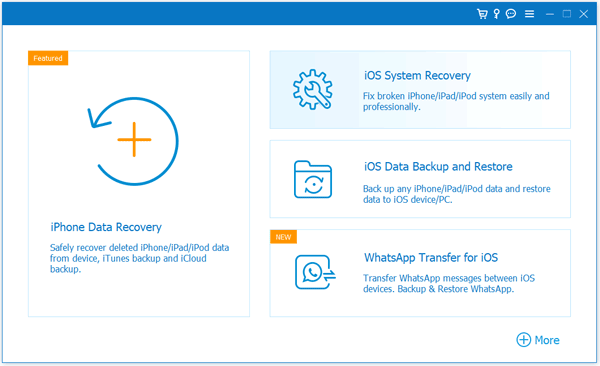
Étape 3 : Après cela, choisissez un mode sur l'interface et appuyez sur « Confirmer ».
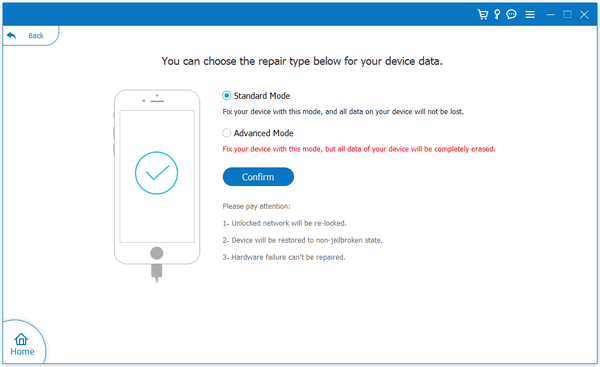
Étape 4 : Cochez l'option " 17.5.1 " et appuyez sur " Suivant " pour télécharger iOS 17.5.1 et l'installer sur votre iPhone.
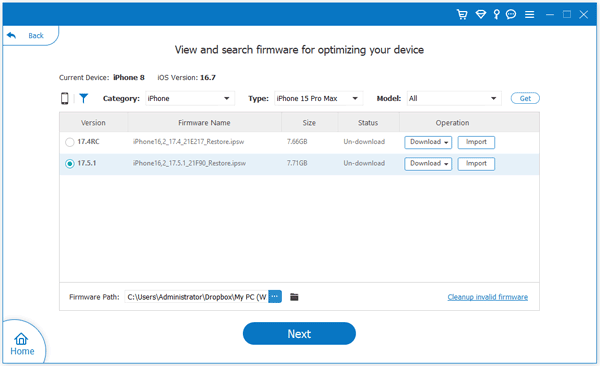
2.2 Vérifiez l'espace de stockage de votre iPhone
Avez-vous vérifié le stockage de votre iPhone ? Un espace de stockage inadéquat peut entraîner une erreur de mise à jour iOS 17.
- Accédez aux paramètres de votre iPhone, puis choisissez l'option " Général ".
- Maintenant, recherchez et cliquez sur « Stockage iPhone » pour voir la quantité d'espace de stockage disponible.

Si votre stockage est plein, surtout lorsqu'il atteint 90 %, votre téléphone peut facilement rester bloqué et votre iPhone peut ne pas réussir à se mettre à jour vers la dernière version d'iOS. Pour résoudre ce problème, vous pouvez télécharger vos fichiers sur iCloud, les supprimer sur l'iPhone ou transférer les données de votre iPhone sur votre ordinateur pour libérer de l'espace. Vous pouvez également désinstaller les applications que vous utilisez rarement, supprimer les images et vidéos volumineuses indésirables, etc.
2.3 Vérifiez les paramètres réseau
Assurez-vous que vous utilisez un réseau stable pour mettre à jour iOS. Sinon, vous ne pourrez pas installer iOS 17. Il ne s'agit pas d'une erreur de mise à jour mais d'un problème de connexion réseau. Si le réseau ne pose pas de problème et que votre iPhone y est connecté mais ne peut pas se mettre à jour vers iOS 17, vous pouvez réinitialiser les paramètres réseau.
- Accédez à l'application Paramètres sur votre iPhone et choisissez " Général ".
- Allez ensuite dans « Transférer ou réinitialiser l'iPhone », et sélectionnez « Réinitialiser » > « Réinitialiser les paramètres réseau ».
- Après avoir réinitialisé le réseau, veuillez vous reconnecter au Wi-Fi disponible.

2.4 Redémarrez votre iPhone
Si vous avez vérifié votre réseau et votre espace de stockage sur votre iPhone et qu'il n'y a aucun problème dans ces aspects, vous pouvez redémarrer votre iPhone, ce qui peut résoudre plusieurs problèmes logiciels.
- Appuyez sur " Augmenter le volume ", appuyez sur " Baisser le volume ", puis appuyez et maintenez le bouton " Latéral ".
- Lorsque le logo Apple apparaît, relâchez le bouton. Ensuite, votre iPhone redémarrera tout seul.
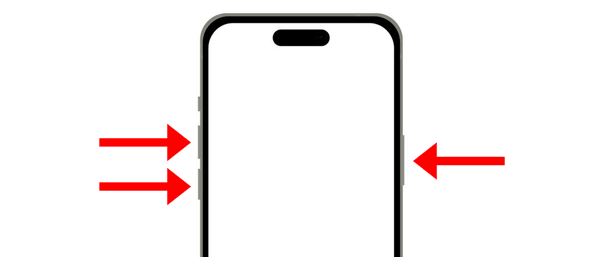
2.5 Restaurer et mettre à jour l'iPhone vers iOS 17 avec iTunes
N'oubliez pas qu'iTunes peut restaurer l'iPhone et mettre à jour l'appareil avec la dernière version iOS. Même si l'espace de stockage de votre iPhone est épuisé, il peut supprimer toutes vos données et restaurer votre appareil iOS à son état d'origine. Si vous ne voulez pas perdre vos données, vous pouvez également d'abord sauvegarder votre iPhone avec iTunes.
- Pour mettre à jour un iPhone vers iOS 17 avec iTunes, vous devez installer et lancer iTunes sur votre PC.
- Connectez votre iPhone au PC via USB et cliquez sur l'icône " iPhone " sur l'interface iTunes.
- Dans l'onglet " Résumé ", cliquez sur " Rechercher les mises à jour " > " Télécharger et mettre à jour " pour installer la dernière version d'iOS 17 sur votre iPhone.
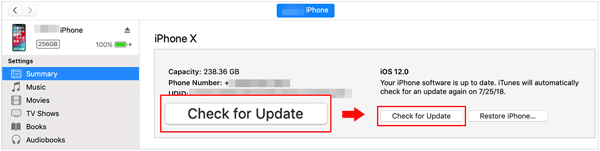
2.6 Essayez de mettre à jour plus tard
Lorsque les serveurs Apple sont surchargés, attendez quelques heures ou une journée, puis réessayez. Il n'existe pas de moyen officiel de vérifier si les serveurs Apple sont surchargés, mais vous pouvez utiliser des sites Web ou des outils comme Downdetector, qui peuvent indiquer des serveurs surchargés.
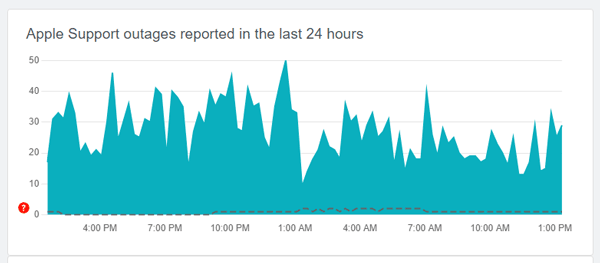
Vous pouvez également vérifier l'état du système Apple en visitant https://www.apple.com/support/systemstatus/. Vous pouvez savoir s’il y a des pannes ou des interruptions de service, mais ce n’est pas en temps réel.

2.7 Désactiver le mode faible consommation
Si vous avez activé le mode faible consommation sur votre iPhone, cela ralentira votre vitesse de téléchargement et pourra suspendre temporairement le téléchargement de la mise à jour pour donner la priorité à d'autres tâches. Ainsi, vous pouvez le désactiver avant de mettre à jour votre iPhone vers iOS 17.
- Exécutez l'application Paramètres sur votre iPhone et choisissez " Batterie ".
- Désactivez ensuite le bouton « Mode faible consommation ». Maintenant, mettez à nouveau à jour vers iOS 17.
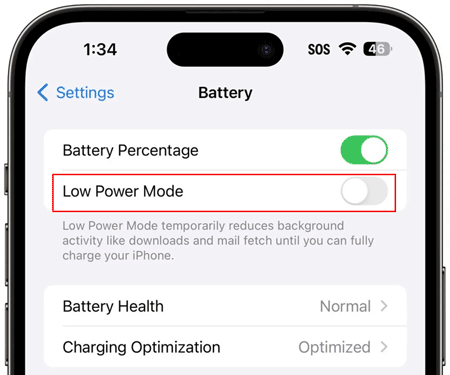
Partie 3 : Quels sont les avantages et les inconvénients de la mise à jour vers iOS 17 ?
Avantages:
La version iOS 17 apporte diverses nouveautés. Si vous mettez à jour votre iPhone vers iOS 17, vous pourrez profiter des nouvelles fonctionnalités, telles que Live Stickers, NameDrop, un puissant modèle de langage basé sur un transformateur dans le nouveau clavier, etc.
Les mises à jour de sécurité et de confidentialité du nouvel iOS peuvent mieux protéger votre appareil et vos données.
Corrigez les bugs causés par la version précédente.
Les inconvénients:
Si votre appareil ne figure pas sur la liste de support d'iOS 17, cette version sera probablement incompatible avec votre appareil mobile, ce qui peut entraîner des plantages d'applications ou un gel de l'appareil.
Parfois, une mise à jour vers iOS peut entraîner une décharge de la batterie, car votre appareil doit s'adapter aux nouvelles fonctionnalités, mais cela peut se résoudre en quelques jours.
Un nouvel iOS signifie généralement qu'il occupera plus d'espace de stockage car il comporte de nombreuses nouvelles fonctionnalités et améliorations. S'il n'y a pas suffisamment d'espace libre sur votre iPhone, votre appareil sera bloqué, voire gelé.
Conclusion
Ainsi, vous pouvez maintenant résoudre le problème de non-installation d’iOS et mettre à jour rapidement votre iPhone vers iOS 17. Le logiciel iOS System Recovery peut réparer votre téléphone et mettre à jour vers la version iOS souhaitée en même temps, ce qui est plus efficace que les autres méthodes. Si vous avez des questions sur les mises à jour iOS et vos appareils iOS, veuillez déposer vos mots dans la zone de commentaires. Nous vous répondrons dans les plus brefs délais.





























































